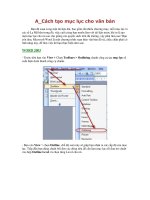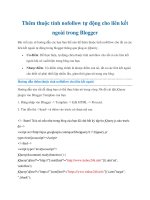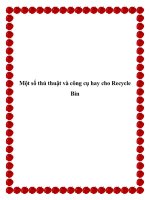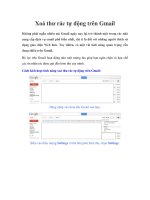Dọn rác tự động cho recycle bin trên window 8
Bạn đang xem bản rút gọn của tài liệu. Xem và tải ngay bản đầy đủ của tài liệu tại đây (862.2 KB, 6 trang )
Dọn rác tự động cho Recycle Bin trên
Window 8, 8.1 win 10
Người đăng: Thứ Lưu - Ngày: 26/12/2016
Trong bài viết này mình sẽ giới thiệu đến các bạn chức năng dọn rác tự động của Recycle
Bin trên window 8, 8.1, 10. Chỉ với 3 phút cài đặt thùng rác của bạn sẽ được dọn dẹp hàng
ngày, hàng giờ, hàng tuần, thậm chí hàng tháng theo ý của bạn. Hãy cùng tìm hiểu nhé.
Bố cục bài viết gồm hai phần:
Tại sao cần bật chức năng dọn rác tự động của Recycle Bin?
Thiết lập chức năng dọn rác tự động của Recyle Bin trên Window 8, 8.1. 10.
1. Tại sao cần bật chức năng dọn rác tự động của
Recycle Bin?
Thùng rác (Recycle Bin) là nơi lưu trữ những file bạn đã xóa bằng thao tác delete
thông thường. Điều đó có nghĩa, khi bạn xóa một thư mục nào đó, file dữ liệu đó của
bạn sẽ không mất đi mà lưu trữ lại trên thùng rác. Cơ chế này giúp cho bạn có thể
phục hồi file bằng thao tác restore nếu bạn lỡ tay xóa một file hữu dụng của mình.
Tuy nhiên, vấn đề nằm ở chỗ theo thời gian, nếu không được dọn dẹp những dữ
liệu này sẽ chiếm một phần đáng kể không gian lưu trữ của bộ nhớ (ổ C). Bạn sẽ
mất đi một phần dung lượng đáng kể để lưu trữ nhạc, ảnh hay cài đặt game ứng
dụng. Thậm chí đây cũng là một nguyên nhân khiến máy của bạn bị giật lag.
Nếu bạn là người hay quên hoặc quá bận rộn với nhưng công việc khác, thì việc lên lịch
cho Window tự động dọn rác cho bạn trong Recyle Bin là điều cần thiết. Làm ngay theo các
thao tác ở phần hai thôi nào.
2. Thiết lập chức năng dọn rác tự động của Recyle Bin
trên Window 8, 8.1, 10
Cách làm tổng quát: Nhấn Windows + R -> Nhập “taskschd.msc” -> Trong Task Scheduler
chọn Create Basic Task -> Điền Name và Description cho tác vụ -> Next-> Chọn thời gian
dọn rác (daily, weekly, monthly,..) -> Next-> Thiết lập ngày giờ cụ thể -> Next-> Chọn Start
a Program-> Chọn Finish -> Cuối cùng bạn chọn tác vụ mà mình vừa tạo và nhấn Run ->
Hoàn thành.
Bước 1: Nhấn tổ hợp phím Windows + R, trong hộp thoại Run nhập
“taskschd.msc” sau đó nhấn ok để khởi chạy.
Bước 2: Khi Task Scheduler xuất hiện , tìm chọn Create Basic Task trong nhóm
thiết lập Action
Bước 3: Hộp thoại khởi tạo xuất hiện , bạn hãy điền tên, và miêu tả cho tác vụ mà
mình muốn thiết lập, tại dòng Name và Description. Sau đó chọn Next
Bước 4:Tiếp theo hãy lựa chọn thời gian để Windows dọn rác theo ý muốn của bạn,
tốt nhất là bạn nên chọn Weekly, sau đó
nhấn Next
Bước 5: ở mục Weekly bạn hãy tiến hành lựa chọn thời gian theo thứ tự hàng tuần
và thời điểm cho phép Windows tiến hành dọn rác. Ví dụ : Monday lúc 14h
Bước 6: ở mục Action bạn chọn Start a Program và nhấn Next
Bước 7: Bạn kiểm tra lại những lựa chọn của mình và nhấn Finish
Bước 8: Cuối cùng bạn chọn tác vụ mà mình vừa tạo và nhấn Run. Như vậy là cứ
14h chiều mỗi thứ 2 hàng tuần Windows sẽ tự động dọn Recyle Bin cho bạn rồi
đấy.
Thủ thuật liên quan:
Cách sử dụng CCleaner đúng cách và hiệu quả nhất
Pandora recovery, phần mềm khôi phục file miễn phí tuyệt vời bạn cần có
Kết luận: Hy vọng qua bài viết này các bạn có thể lên lịch dọn Recycle tự động cho máy
tính của mình. Hãy theo dõi Tech12h.com để biết thêm nhiều thủ thuật hay nhé.